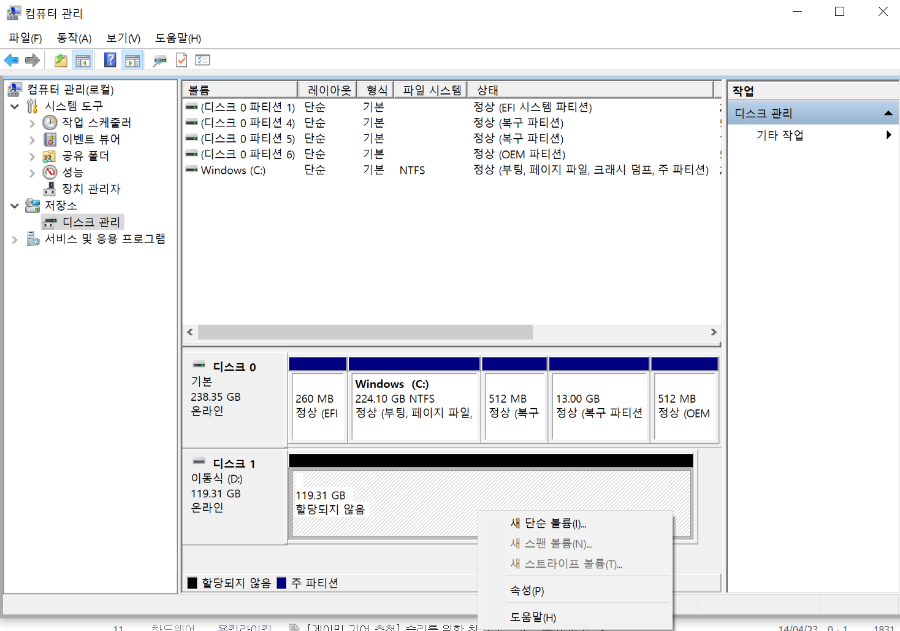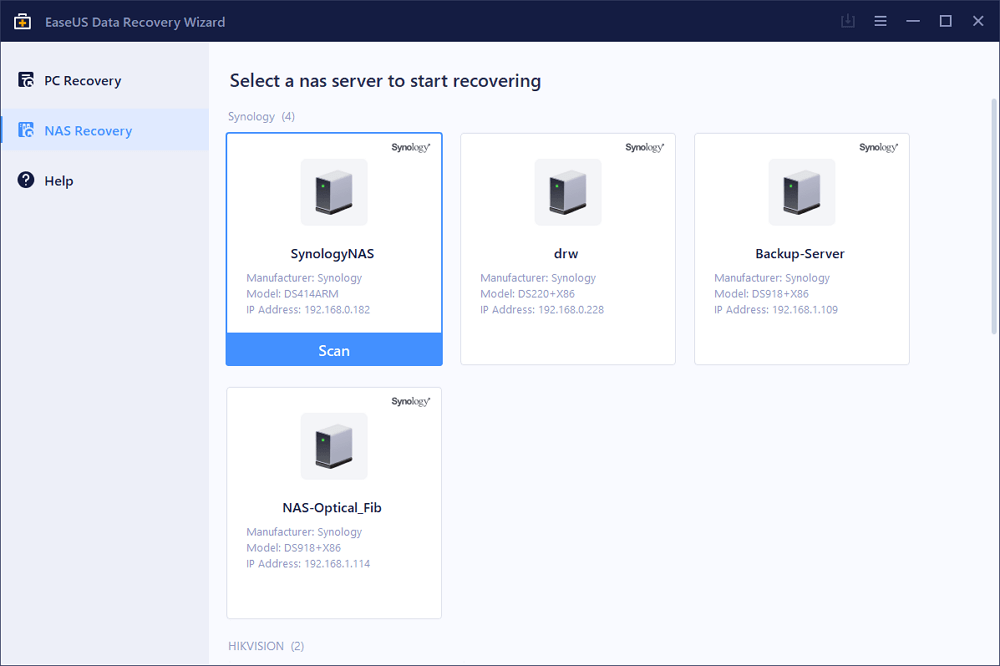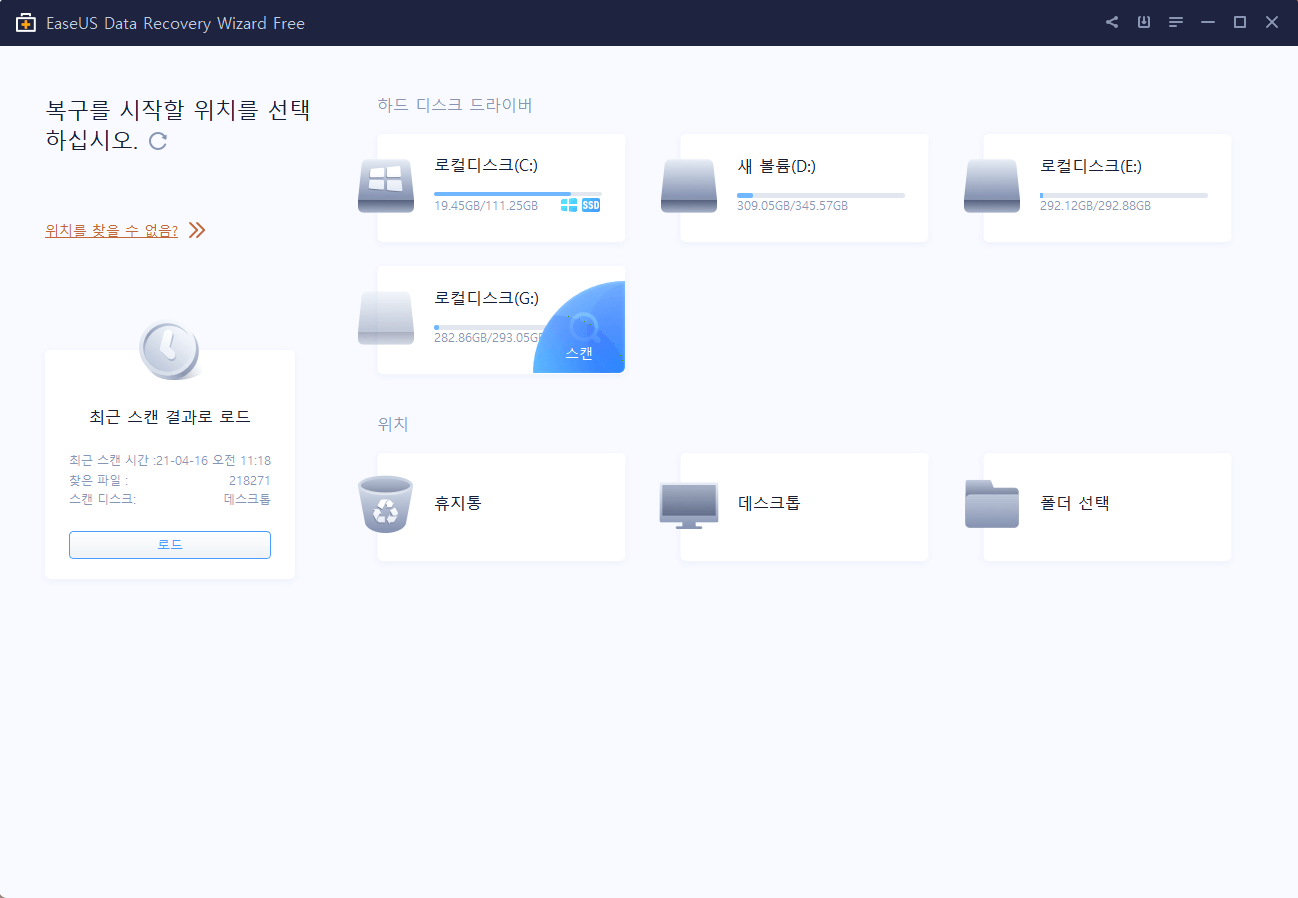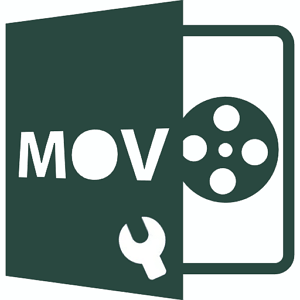페이지 목차
"데이터베이스가 손상되었습니다. PS4가 다시 시작됩니다." 및 "손상된 데이터-손상되었기 때문에 저장된 데이터를 로드할 수 없습니다." PS4에서 게임을 시도할 때 자주 나타나는 오류 메시지입니다. 데이터베이스가 손상되면 PS4로 어떤 게임도 할 수 없습니다. 다행히도 이러한 문제에 대한 실행 가능한 수정 방법이 있습니다. 그리고 ps4에서 손실된 데이터를 복구하는 방법도 여기에 소개 드리겠습니다.
| 해결방법 | 상세방법 |
|---|---|
| 1 부. PS4 손상된 데이터베이스 수정 |
|
| 2 부. PS4 손상된 데이터 수정 | |
| 추가 팁 : PS4에서 데이터 손실을 방지하는 방법 |
1 부. PS4 손상된 데이터베이스 수정하는 방법
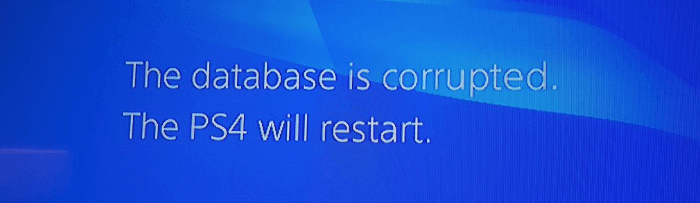
PS4 데이터베이스는 장치와 관련된 데이터 모음입니다. 데이터에 액세스, 편집 또는 업데이트하려는 경우 작업과 데이터베이스 간의 상호 작용을 통해 수행할 수 있습니다. 따라서 PS4 데이터베이스가 손상되면 머리 아픈 일입니다.
손상된 데이터베이스의 증상 :
- PS4는 데이터베이스 손상을 경고하고 자동으로 다시 시작합니다.
- 게임을 로드하는 데 오랜 시간이 걸리며 이는 비정상적으로 느립니다.
- PS4는 디스크를 읽지 못합니다.
- 메뉴 탐색이 느립니다.
- 게임을하는 동안 말더듬습니다.
데이터베이스의 손상 원인 :
- 기본 플랫폼 손상
- 파일 헤더 손상
- 저장 매체 손상
- 정전
- 하드웨어 오류
물론 다른 잠재적인 원인이 있지만 여기에 모두 나열할 필요는 없습니다. 증상과 원인을 이해한 후 문제에 대한 수정 사항을 알아볼 차례입니다.
PS4에서 손상된 데이터베이스 수정하
PS4가 켜지지 않는 것과 달리 손상된 데이터베이스 오류로 장치를 시작할 수 있으므로 더 많은 솔루션을 사용할 수 있습니다. 많은 사용자가 입증한 손상된 PS4 데이터베이스를 수정하는 가장 효과적인 방법은 데이터베이스를 재구축하는 것입니다. 데이터베이스 재구축은 드라이브를 스캔하고 모든 콘텐츠의 새 데이터베이스를 만듭니다. "데이터베이스 다시 작성"옵션은 안전 모드에서 사용할 수 있습니다. 따라서 장치를 끄고 안전 모드로 부팅해야합니다. 자세한 단계는 다음과 같습니다.
- 1 단계 . 콘솔을 끄고 흰색 표시등이 완전히 어두워질 때까지 기다리십시오.
- 2 단계 . 경고음이 두 번 들릴 때까지 본체의 전원 버튼을 누르고 있습니다. 그러면 PS4가 안전 모드로 부팅됩니다.
- 3 단계 . USB 케이블로 PS4 컨트롤러를 본체에 연결합니다.
- 4 단계 . 안전 모드에서는 몇 가지 옵션을 사용할 수 있습니다. "데이터베이스 재구축"를 선택하고 프로세스가 완료될 때까지 기다립니다.
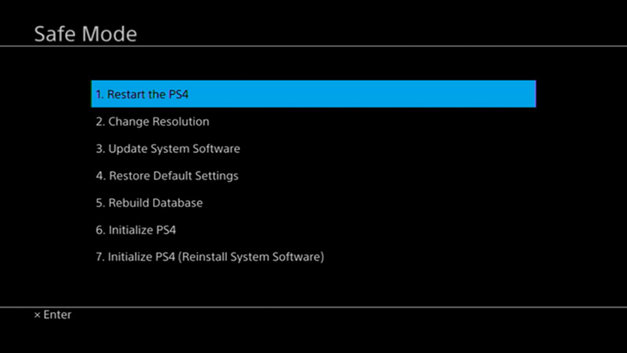
그러나 데이터베이스를 재구축해도 하드웨어 (즉, HDD) 오류 또는 시스템 오류로 인해 손상된 데이터베이스는 수정되지 않습니다. 이러한 경우 두 가지 실행 가능한 솔루션이 있습니다.
- 손상된 하드 드라이브 수정
- PS4 초기화
PS4의 내부 HDD를 고치려면 먼저 조심스럽게 꺼내야합니다. 장치를 초기화하기로 결정한 경우 (안전 모드에서이 옵션을 사용할 수 있음) 초기화하면 시스템 설정이 기본값으로 복원되고 시스템 저장소에 저장된 데이터가 삭제된다는 점을 알아야합니다. 따라서 결정을 내리는 동안 조심하십시오.
2 부. PS4 손상된 데이터 수정
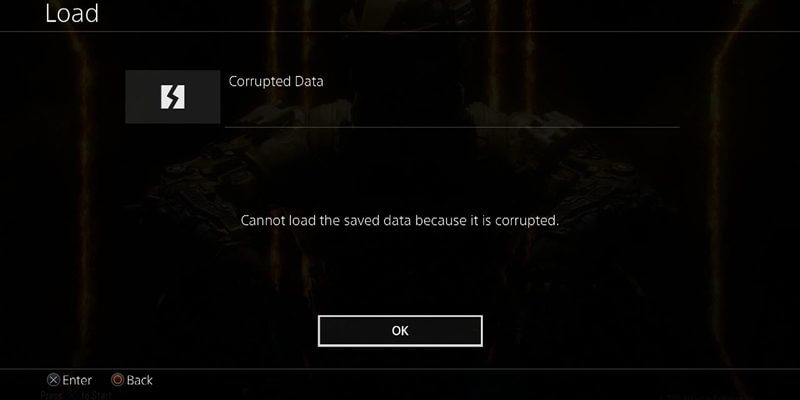
손상된 데이터베이스와 달리 손상된 데이터는 항상 PS4의 데이터베이스가 아닌 특정 게임과 관련이 있습니다.
PS4에서 손상된 데이터의 증상 :
- PS4 게임 지연, 게임 화면이 검게 변하거나 캐릭터를로드 할 수 없음
- 오류 메시지 : "응용 프로그램을 계속 사용할 수 없습니다. 다음 응용 프로그램의 데이터가 손상되었습니다. PS4에서 응용 프로그램을 삭제 한 다음 디스크를 다시 넣으십시오."
- 오류 메시지 : "손상된 데이터-손상 되었기 때문에 저장된 데이터를로드 할 수 없습니다."
- CE-37732-2 및 NP-32062-3과 같은 오류 코드 발생
게임에서 손상된 데이터를 얻으면 아래 이미지와 같이 명백한 신호가 표시됩니다.
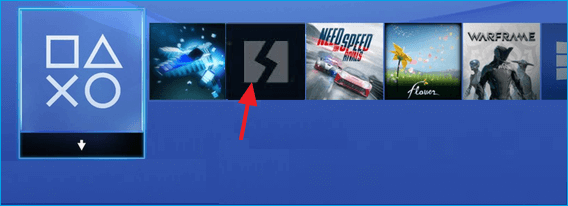
PS4 데이터 손상의 원인 :
- 오작동 또는 제대로 작동하지 않는 하드 드라이브
- 설치한 일부 게임의 데이터 손상
- 다운로드한 파일이 시스템에 제대로 설치되지 않았습니다.
- 시스템의 데이터가 손상되었을 수 있습니다.
손상된 데이터를 수정하기 위해 다음과 같은 아이디어가 있습니다. 모두 시도 할 필요는 없으며 자신에게 가장 적합한 것을 찾으십시오.
방법 1. 손상된 데이터를 수동으로 삭제
오류 메시지가 나타나는 가장 일반적인 이유는 게임과 관련된 일부 파일이 손상되었기 때문입니다. 제거하는 것이 문제를 해결하는 가장 직접적인 방법입니다.
- 1 단계. "설정"> "시스템 스토리지 관리"> "저장된 데이터"> "미디어 플레이어"로 이동합니다.
- 2 단계 . 미디어 플레이어 폴더로 들어갑니다. 표시되는 '손상된 데이터'저장된 파일이 있어야합니다.
- 3 단계 . "옵션"버튼을 누르고 저장된 손상된 데이터 파일을 삭제합니다.
- 4 단계 . 이제 종료합니다. Media Player 앱을 다시 엽니 다.
방법 2. 다운로드 및 손상된 PS4 파일 삭제 및 다시 다운로드
다운로드 한 파일이 시스템에 제대로 설치되지 않았습니다. 다운로드 과정에서 데이터가 손상되었을 수 있습니다.
- 1 단계 . 다운로드 한 파일을 삭제합니다. PS4에서는 "알림"> "다운로드"로 이동하여 콘텐츠를 선택합니다.
- 2 단계. 그런 다음 컨트롤러에서 "옵션"버튼을 누르고 다운로드 한 콘텐츠를 삭제합니다.
- 3 단계 . 파일 다운로드를 다시 시도하십시오.
- Tips
-
- 1. 게임 패치에 오류가있는 경우 홈 화면에서 게임 애플리케이션을 강조 표시하고 OPTIONS 버튼을 누른 후 [업데이트 확인]을 선택합니다.
- 2. PS Store의 게임 오류 인 경우 [라이브러리]로 이동하여 파일을 다운로드 할 애플리케이션을 선택합니다.
- 3. 오류가 여전히 존재하는 경우 "설정"> "초기화"> "PS4 초기화"> "빠른"으로 이동하여 시스템을 초기화하십시오. 그런 다음 콘텐츠를 다시 다운로드하십시오.
- 4. 오류가 계속되고 이전에 HDD를 업그레이드한 경우 원래 HDD로 전환하고 시스템 소프트웨어를 다시 설치합니다. 시스템 재설치 또는 초기화 후 콘텐츠를 다시 다운로드 해보십시오.
방법 3. PS4 데이터베이스를 다시 빌드하여 손상된 데이터 수정
1 부에서 언급했듯이 데이터베이스를 재구축하면 PS4의 조각 모음이 수행되어 PS4의 전체 문제를 해결하고 손상된 데이터를 수정할 수 있습니다.
- 1 단계 . USB 케이블로 PS4 컨트롤러를 본체에 연결합니다.
- 2 단계 . 두 번째 신호음이 들릴 때까지 PS4 본체의 전원 버튼을 길게 누릅니다.
- 3 단계 . 그런 다음 버튼을 놓습니다. PS4는 안전 모드가되고 화면은 다음과 같이 표시됩니다.
- 4 단계 . 컨트롤러로 "5. 데이터베이스 재구축"을 선택하십시오.
프로세스가 완료될 때까지 기다리십시오. 그런 다음 PS4를 켜서 데이터베이스 재구축이 손상된 PS4를 수정하는 데 도움이되는지 확인하십시오. 오류가 지속되면 PS4를 초기화하여 제거할 수 있습니다.
추가 팁 : PS4에서 데이터 손실을 방지하는 방법
때때로 오류를 수정 한 후 PS4에서 데이터 손실이 발생하여 데이터 보호의 중요성을 상기시켜야합니다. PS4에서 데이터 손실을 방지하는 두 가지 방법을 권장합니다.
방법 1. PS4를 더 큰 HDD로 업그레이드
데이터 손실을 방지하려면 PS4 드라이브를 더 큰 HDD에 백업하거나 복제하는 것이 좋습니다. PS3 및 PS4 하드 드라이브 공간은 게임, 데모 및 HD 비디오 다운로드를 시작하면 빠르게 공간이 부족해질 수 있습니다. PS3 또는 PS4 하드 드라이브가 가득 차면 PS3 또는 PS4 시스템을 개선하려면 작은 하드 드라이브를 더 큰 드라이브 또는 SSD로 업그레이드해야합니다. 또한 이것은 데이터 손상을 방지하는 데 도움이됩니다.
방법 2. 무료 파일 복구 도구로 손실된 파일 복구
데이터를 외부 장치에 백업할 때 데이터 손실 문제가 있거나 실수로 삭제한 경우 하드 드라이브 복구 소프트웨어인 EaseUS Data Recovery Wizard에 도움을 요청할 수 있습니다. EaseUS 무료 데이터 복구 소프트웨어는 모든 이동식 플래시 드라이브의 데이터 손실 문제를 해결하는 데 도움이 되는 강력하고 쉬운 복구 프로그램이며 소프트웨어 충돌, 포맷 또는 손상, 바이러스 공격 및 기타 알려지지 않은 이유로 인해 삭제된 파일 또는 손실된 파일을 복구합니다.
1단계 : 컴퓨터에서 EaseUS 데이터 복구 마법사를 실행합니다.
파일을 삭제한 드라이브를 선택하고 스캔을 시작하십시오. 이 소프트웨어를 사용하면 HDD, SSD, USB 드라이브, SD 카드, 펜 드라이브, 카메라 등 모든 장치에서 손실된 데이터를 복구할 수 있습니다.
2단계 : 파일 찾기 및 미리 보기
필터를 클릭하여 필요한 파일 형식을 선택할 수 있습니다. EaseUS 데이터 복구 소프트웨어는 사진, 비디오, 문서, 이메일, 오디오, 또는 압축 파일등과 같은 1000개 이상의 파일 형식을 지원합니다.
3단계 : 손실된 파일을 복구하기
마무리
PS4 데이터베이스이든 데이터가 손상되든 가능한 한 빨리 문제를 해결하고 싶을 것입니다. 경험에 따르면 데이터베이스를 재구축하면 두 경우 모두 도움이 됩니다. 장치를 초기화하는 것이 최후의 수단이라는 것을 항상 기억하십시오.
-
EaseUS의 Sue는 파티션 관리와 데이터 복구, 그리고 컴퓨터 관련 문제에 대한 전공 지식을 가지고 있습니다. IT 초보자들도 쉽게 이해할 수 있도록 최선을 다하고 있습니다.…
-
2020년에 EaseUS에 합류하여, EaseUS 콘텐츠 팀에서 일해 왔습니다. 컴퓨팅 및 기술에 열성적으로 기술 방법 기사를 작성하고 Windows 및 Mac 데이터 복구, 파일/시스템 백업 및 복구, 파티션 관리, iOS/Android 데이터 복구에 대한 기술 솔루션을 공유하고 있습니다.…

20+
년 경험

160+
개 지역

72 Million+
누적 다운로드 수

4.8 +
트러스트파일럿 평점



 September 03,2025
September 03,2025